Puntos a tener en cuenta antes de comenzar a utilizar NSLOOKUP en la implementación de Microsoft Windows:
- Si no especificamos el punto al final de la consulta que realicemos, NSLOOKUP anexara la dirección que le hayamos definido con la del dominio en el que nos encontremos. por ejemplo si me encuentro en el dominio standalonecomplex.es y realizo una consulta a www.dominiodestino.com la consulta realizada será www.dominiodestino.com.standalonecomplex.es, la consulta correcta seria www.dominiodestino.com.
- El mismo caso anterior se daría si están configuradas las búsquedas por listas en las propiedades del protocolo TCP/IP. La solución es siempre realizar las búsquedas con la URL completa (Incluyendo el punto al final).
NSLOOKUP nos permite realizar consultas de dos modos, el interactivo y el no interactivo. Si deseamos realizar simplemente una consulta lo mas cómodo es usar el modo no interactivo. Para ello únicamente deberemos especificar los parámetros que queremos incluir en la consulta y listo:
nslookup [-opcion] [hostname] [server]
En el caso de que queramos realizar varias consultas el modo interactivo es tan sencillo como escribir NSLOOKUP en una consola:
C:>nslookup
Default Server: MiDominio.dns
Address: IP_MiDominio.dns
Si queremos el listado completo de opciones únicamente tendremos que utilizar el parámetro ?. De momento os dejo una capturita por aquí:
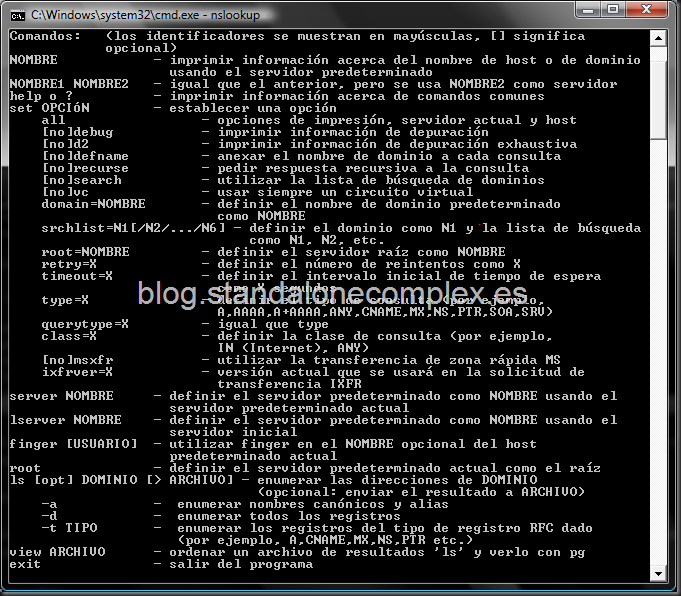
Ciertas opciones se pueden configurar utilizando el comando set en la consola de NSLOOKUP. Para ver la lista de estas opciones únicamente debemos introducir en la consola de NSLOOKUP el comando set all. Si no se especifica ninguna opción las consultas se realizarán a través de UDP.
Cuando se consulta por primera vez un registro de un dominio la respuesta es autoritativa, es decir, nos responde el servidor DNS que gestiona ese dominio. A partir de ese momento nuestro servidor DNS local almacenará la consulta y la respuesta en caché, con lo que las respuestas posteriores las realizará nuestro servidor de correo local en base a lo almacenado en cache.
Ejemplos de uso de NSLOOKUP
Consultar datos específicos
Cuando queramos realizar consultas, dentro del ámbito del dominio, sobre algún tipo de registro en concreto utilizaremos el comando set type o set q[uerytype]. Por ejemplo, para consultar los datos de los registros MX (Intercambiador de correo):
| C:>nslookup |
| Default Server: ns1.dominio.com |
| Address: 10.0.0.1 |
| > set q=mx |
| > mailhost |
| Server: ns1.dominio.com |
| Address: 10.0.0.1 |
| correo.dominio.com MX preference = 10, mail exchanger = mailhost.dominio.com |
| correo.dominio.com internet address = 10.0.0.5 |
| > exit |
Consultar directamente desde otro servidor de nombres
Para consultar directamente otro servidor de nombres, utilice los comandos server o lserver para cambiar a ese servidor de nombres.
| C:>nslookup |
| Default Server: ns1.dominio.com |
| Address: 10.0.0.1 |
| > server 10.0.0.2 |
| Default Server: ns2.dominio.com |
| Address: 10.0.0.2 |
| > exit |
El comando server utiliza para resolver el nombre el servidor predeterminado actual, mientras el comando lserver utiliza para resolver el nombre el servidor local.
Transferir zona con NSLOOKUP
NSLOOKUP puede utilizarse para transferir toda una zona mediante el comando ls gracias a lo cual podremos ver también todos los hosts de un dominio. La sintaxis del comando ls es la siguiente:
| > ls [- a | d | t TIPO] DOMINIO [> ARCHIVO] |
Si se utiliza ls sin argumentos se devolverá una lista de todas las direcciones y datos del servidor de nombres. Los 3 posibles modificadores son:
- -a Devuelve el alias y nombre canónico
- -d Devuelve todos los datos
- -t Filtra por tipo
| C:>nslookup |
| Default Server: ns1.dominio.com |
| Address: 10.0.0.1 |
| > ls |
| ns1.dominio.com |
| dominio.com. NS server = ns1.dominio |
| dominio.com. NS server = ns2.dominio.com |
| ns1 A 10.0.0.1 |
| ns2 A 10.0.0.2 |
| > exit |
o
| C:>nslookup |
| Default Server: ns1.dominio |
| Address: 10.0.0.1 |
| dominio |
| ns1.dominio |
| dominio.com. MX 10 correo.dominio.com |
| > exit |
Las transferencias de zona se pueden bloquear en el servidor DNS de manera que sólo las direcciones o las redes autorizadas puedan realizar esta función.
Este articulo esta desarrollado en base a la información publicada por Microsoft en la Knowledge Base 200525 y a mi experiencia con la herramienta.